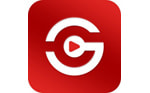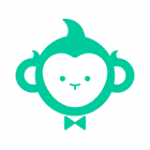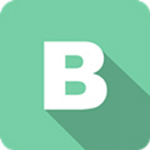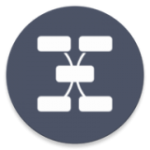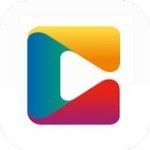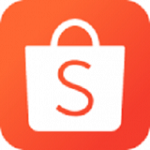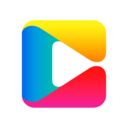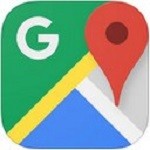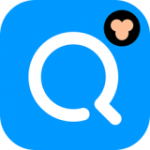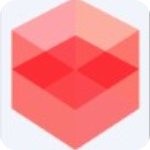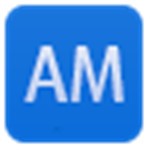软件介绍
DragonBones是款面向设计师的2d动画设计创作平台,操作简单快捷,专业实用,DragonBones用更少的美术成本,创作更生动的动画效果,可以输出多种格式,视频、网页、动画数据,可以用于几乎目前所有的主流游戏引擎和编程语言,一次制作,全平台发布,是一个工作生活的好帮手。
DragonBones软件特色
1、骨骼操作
为图片绑定骨骼制作动画,制作角色动作更方便,动作更逼真,动画更流畅。
2、基本动画
项目基本动画适合制作广告营销类的动画,支持补间动画和序列帧动画,操作简单,所见即所得。
3、时间轴
时间轴是动画制作的核心,这里可以宏观的调节各个元件动画的关键帧,调节播放速度、动画补间等细节。
4、网格和自由变形
在图片矩形边界内自定义多边形,提高纹理集的空间使用率。通过移动网格点来变形图片,实现网格的扭曲,拉伸,转面等伪3D效果。
5、IK骨骼约束
在骨骼动画中可以通过反向动力学的方式为角色摆姿势,建立反向动力学约束,使得动作的编辑操控更方便,生成的动作更自然更逼真。
6、骨骼权重和蒙皮动画
将网格中的点绑定骨骼权重,骨骼的运动带动网格变形,产生图片整体的弯曲,飘动等效果。
7、曲线编辑器
在曲线编辑器中可以通过调整贝塞尔曲线来控制两帧之间的差值,以实现栩栩如生的动画效果。
8、洋葱皮工具
使用洋葱皮功能可以同时看到前后若干帧的影图,方便更加精准的调节动画细节。
9、元件嵌套
项目中可以创建多个动画元件并进行任意的嵌套重用。
10、导入
可以导入PS生成的分层图、DragonBonesPro和FlashPro导出的龙骨数据格式、Spine和Cocos等第三方动画格式。
11、导出和纹理集打包
支持纹理集打包和JSON、XML格式的动画数据导出。支持序列图导出和Egret的MovieClip格式的动画数据导出。
12、预览和发布
在真实的运行环境预览动画效果,所见及所得。一键发布H5动画,无需编码控制,动画即可在终端设备运行。
DragonBones安装步骤
1、在本站下载最新安装包,按提示安装

2、安装进行中,完成即可使用

使用方法
导出动画数据具体操作方法:
DragonBones Professional 支持导出DragonBones,MovieClip和序列帧格式。

>> 导出DragonBones, 表示导出DragonBones骨骼动画格式:
导出位置默认为“我的文档”+项目名,用户可以手动指定。
如果导出zip包,则包文件会出现在指定的输出路径下。
如果导出项目文件夹,则会在指定的输出路径下建立和项目名相同的子目录,其下包含数据文件和图片。
配套纹理支持纹理集和图片文件。如果选择纹理集,右侧会显示纹理集预览,如果选择图片文件,右侧为空。
数据格式支持json和xml。
输出比例默认为1。用户可以输入数值来控制导出项目的缩放。(4096x4096为单张纹理集的最大尺寸,超过此尺寸输出的比例将缩小)
填充背景颜色,默认为不勾选,勾选后用户可以点击右边的颜色方块儿打开颜色选择窗口,选择需要作为背景色的颜色。
打包zip,默认为不勾选,也就是导出项目文件夹。勾选则导出zip包形式的项目文件。

>> 导出MovieClip, 表示导出MovieClip动画格式:
导出位置的设置和规则与导出DragonBones相同。
MovieClip只支持导出为纹理集。
输出比例设置与导出DragonBones相同。
背景色设置与导出DragonBones相同。

>> 导出序列帧,表示导出序列帧:
纹理集:序列帧图片会集合到一张或几张纹理集上导出(取决于纹理集最大宽度和高度的设置,参看下边的纹理集设置)
图片文件:每一帧动画会导出成单张的图片文件。
导出内容:可以选择导出“全部动画”或“当前动画”。
输出比例设置与导出DragonBones相同。
背景色设置与导出DragonBones相同。(只有选择纹理集时可以设置背景色,图片文件不支持设置背景色)
>> 纹理集设置
选中纹理集,点击右侧“设置…"按钮可以打开纹理集设置窗口,如下图:

透明区域裁剪:生成纹理集的时候裁剪掉图片周围的透明区域,使得纹理集尺寸最小,再次导入时会恢复被裁剪掉的透明区域范围。忠实还原原有项目。
2的幂:确保输出图片的尺寸大小为2 的幂。
正方形: 导出的纹理集长宽相等,为正方形。
背景色:与外层的导出数据窗口上的选项相同,而且彼此同步。
水平间距:纹理集中,图片间的左右间距。
垂直间距:纹理集中,图片间的上下间隔。
自动尺寸:勾选后DB会按照一张纹理集自动设置纹理集尺寸。
如果“自动尺寸”没有勾选,便可以设置“最大宽度”和“最大高度”。
通过“最大宽度”和“最大高度”的设置可以实现多纹理集的导出。
这是考虑到有些移动设备最大支持1024x1024尺寸的纹理集,通过导出多纹理集,便能解决这个问题。当要导出的纹理超过最大宽度和高度后,纹理集便会分页,生成多纹理集。导出多纹理集的同时,也会生成对应的多配置文件。
输出比例:与外层的导出数据窗口上的选项相同,而且彼此同步。
输出尺寸:显示输出的纹理集的尺寸。
FAQ
如何导入Cocos、Spine项目?
基于内置的Cocos和Spine导入插件,DragonBones支持导入Cocos和Spine的导出项目。
如果用户选择导入Cocos或Spine的导出项目,以Spine为例导入窗口扩展如下

导入Spine的项目时,支持导入图片文件或纹理集项目。导入图片文件时,用户需要手动指定图片目录的路径。导入纹理集项目时,会自动加载纹理集和配置文件所在的位置,如果加载失败,用户需要手动指定。
当前版本只能导入到新建项目,导入到当前项目不可用。
项目名称默认为导入的项目文件的文件名。
项目位置默认为“我的文档”+项目名称。DragonBones
Professional会记住上一次用户选择的路径,勾选了“使用默认位置”的话,DragonBones Professional
会默认使用上一次用户选择的路径。 不勾选“使用默认位置“的话,用户可以手动指定项目保存的位置。
如果图片目录上找不到皮肤,完成按钮也是亮起的,可以点击。以保证用户可以导入不包含图片的项目文件。

#8194;#8194;#8194;#8194;DragonBones是款面向设计师的2d动画设计创作平台,操作简单快捷,专业实用,DragonBones用更少的美术成本,创作更生动的动画效果,可以输出多种格式,视频、网页、动画数据,可以用于几乎目前所有的主流游戏引擎和编程语言,一次制作,全平台发布,是一个工作生活的好帮手。。
精品推荐
DragonBones5.6.3下载地址
- PC版
相关版本
大家都喜欢
- 电脑软件
- 手机软件